Okno Dokumenty wysłane służy do przeglądania oraz kopiowania dokumentów wysłanych.
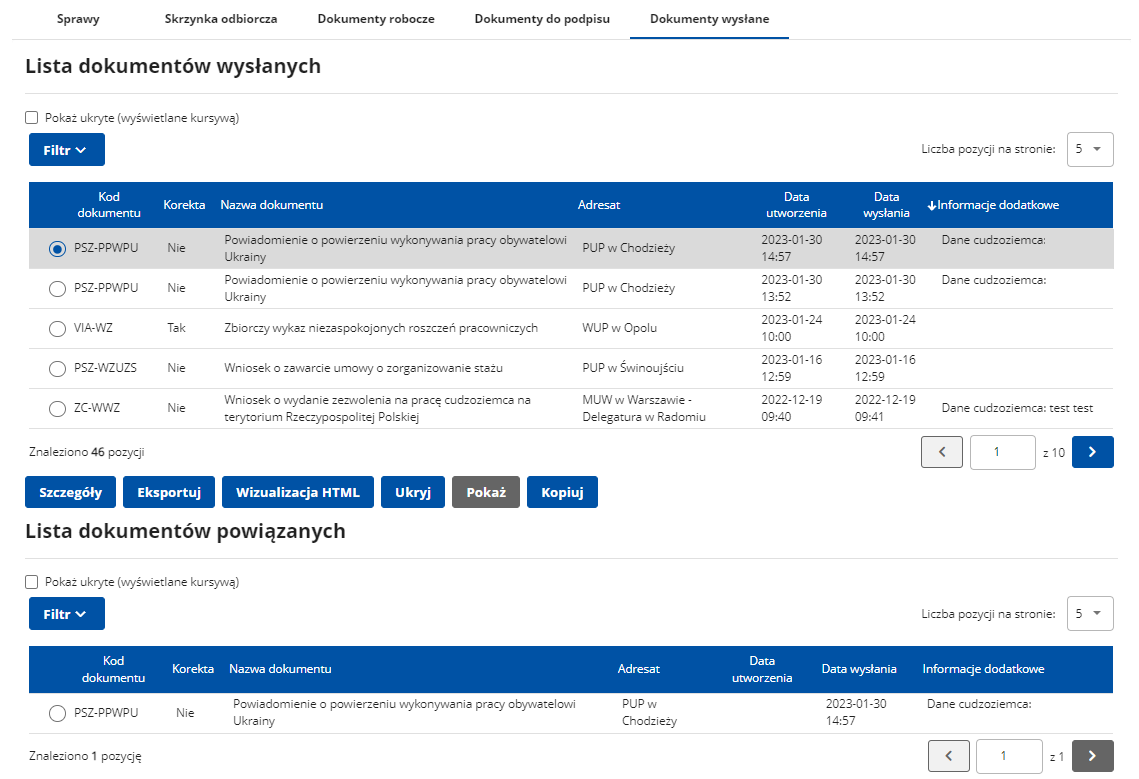
Lista dokumentów wysłanych składa się z kolumn:
•kod dokumentu,
•korekta,
•nazwa dokumentu,
•adresat,
•data utworzenia,
•data wysłania,
•informacje dodatkowe.
![]() Istnieje możliwość filtrowania oraz sortowania danych po każdej z w/w kolumn.
Istnieje możliwość filtrowania oraz sortowania danych po każdej z w/w kolumn.
Przydatne informacje dotyczące użycia przycisków funkcyjnych:
•"Szczegóły" - przycisk wywołuje okno Szczegóły dokumentu wysłanego,
•"Eksportuj" - pozwala na eksport zaznaczonego dokumentu do archiwum *.zip, w którym znajdują się pliki związane z dokumentem,
•"Wizualizacja HTML" - powoduje wywołanie okna przedstawiającego wizualizację dokumentu. Na oknie istnieje możliwość wydruku dokumentu,
•"Ukryj" - po wybraniu przycisku dokument zostaje przeniesiony do ukrytych. W celu prezentacji dokumentu na liście, użytkownik musi zaznaczyć wcześniej znacznik „Pokaż ukryte (wyświetlane kursywą)”. Pozycje dokumentów przeniesionych do ukrytych mają jaśniejszy odcień czcionki od pozostałych dokumentów oraz są wypisane kursywą.
•"Przywróć" - funkcja ta pozwala na przywrócenie z ukrytych wybranego dokumentu z powrotem na listę dokumentów odebranych / wysłanych,
•"Kopiuj" - pozwala na skopiowanie wysłanego dokumentu do skrzynki roboczej.
![]() Na listach dokumentów, po zaznaczeniu dokumentu zarchiwizowanego przyciski: "Eksportuj", "Wizualizacja HTML", "Kopiuj" są niedostępne.
Na listach dokumentów, po zaznaczeniu dokumentu zarchiwizowanego przyciski: "Eksportuj", "Wizualizacja HTML", "Kopiuj" są niedostępne.
Po wybraniu przycisku "Szczegóły" pojawia się okno Szczegóły dokumentu wysłanego:
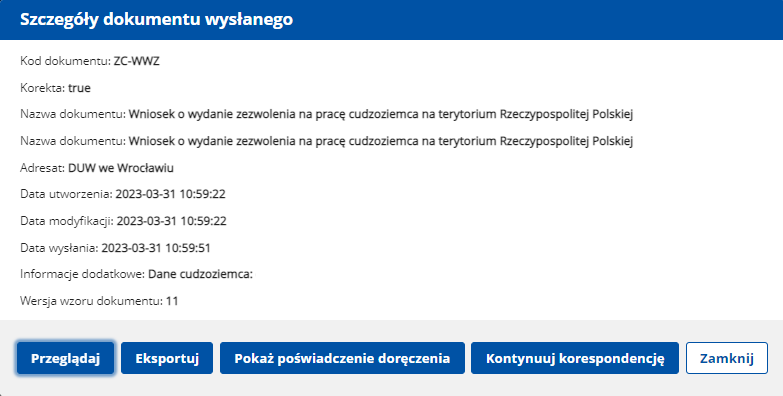
Przydatne informacje dotyczące użycia przycisków funkcyjnych:
•"Przeglądaj" - służy do przeglądania danych dokumentu bez możliwości wprowadzenia zmian,
•"Eksportuj" - eksport zaznaczonego dokumentu do archiwum *.zip, w którym znajdują się pliki związane z dokumentem,
•"Pokaż poświadczenie doręczenia" - powoduje wywołanie okna z Urzędowym poświadczeniem przedłożenia.
•"Kontynuuj korespondencję" - możliwość kontynuacji sprawy.
•"Zamknij" - powrót do okna dokumentów wysłanych.
Użytkownik może zobaczyć poświadczenie przedłożenia. W tym celu należy nacisnąć przycisk "Pokaż poświadczenie doręcznia" znajdujący się na dole strony. Pojawi się okno z możliwością wizualizacji oraz eksportu poświadczenia do archiwum.
Wizualizacja Urzędowego Poświadczenia Przedłożenia:
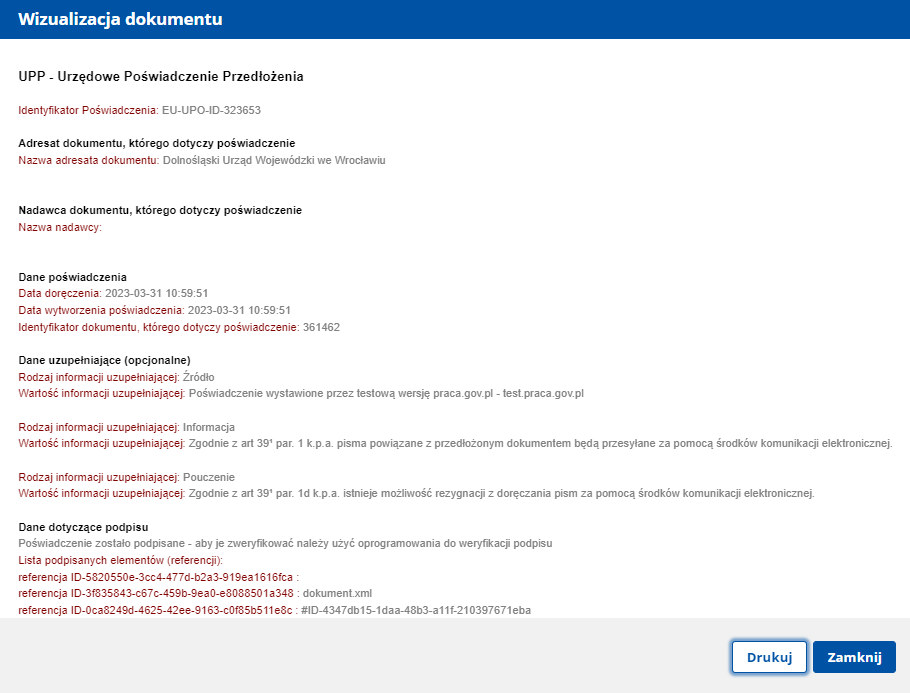
Istnieje możliwość kopiowania wysłanych dokumentów do skrzynki roboczej.
Należy zaznaczyć dokument, który chcemy skopiować oraz wybrać przycisk "Kopiuj" - pojawi się komunikat:
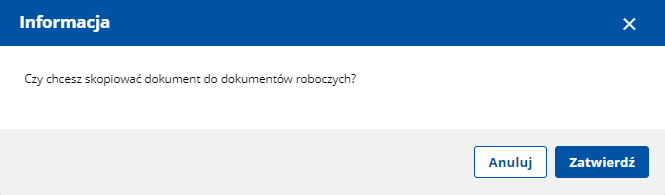
![]() Kopiowana jest jedynie treść dokumentu, bez podpisu i załączników.
Kopiowana jest jedynie treść dokumentu, bez podpisu i załączników.
![]() Nie ma możliwości skopiowania dokumentu typu KRB.
Nie ma możliwości skopiowania dokumentu typu KRB.